簡単!iPhoneのカメラ解像度を変更する方法。解像度を下げて容量節約!
iPhoneのカメラっていいですよね!何がいいかって設定とか何もいじらなくても、ほとんどの場面でオートでそこそこいい写真が撮れちゃうんです。こだわり派には物足りない?私はとても満足しています。

だけど一つ気になることがあって、iPhoneのカメラが解像度の変更ができないところ。6s以前の容量が16Gのものとか使ってるとすぐに容量がいっぱいになっちゃいます。カメラの解像度を下げることができれば少しは容量の節約になります。
このカメラ解像度の変更は、アンドロイドならメーカー問わずどの端末でも普通にできます。なんでiPhoneはカメラの解像度が変更できないんだろうってすごく疑問に思うのは私だけ?
iPhoneのカメラ解像度を変更するにはアプリを利用するしかありません。(あと、解像度を上げることはアプリを使ってもできません。)
カメラアプリはたくさんあるので、いろいろ試してみて自分好みのものを使うのがいいでしょう。今回は私が使ってみてこれならアリかなというアプリを2つ紹介します。
ラインカメラ

ラインカメラはとてもシンプルで使いやすいのに多機能でとても人気のあるアプリです。ラインユーザーはもちろんラインを使わない人でも楽しめます。
ラインカメラを使ってiPhoneのカメラ解像度を下げてみました。
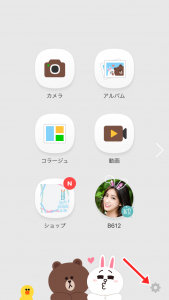
右下のギアマークをタップします。

保存
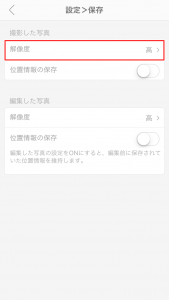
撮影した写真のところの「解像度」をタップします。
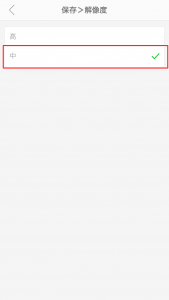
高になっているので中にします。
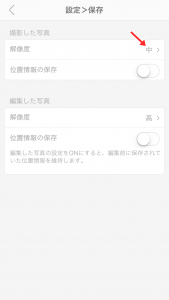
中に変更されました。
高か中かのどちらかしか選べませんが、中にするとサイズは6分の1くらいになります。
中なので、あまり小さくならないのかと思ったら結構サイズダウンしていて容量を抑えるには十分です。しかも画質も高と見比べても劣化が感じられないレベルでかなり使えます。
ラインカメラが一番のおすすめなのですが、個人的にはかわいすぎて使うのが恥ずかしいので私も使っているアプリを紹介します。
StageCameraHD

無音カメラアプリとして有名なStageCameraHDはシンプルで使いやすいカメラアプリです。無料版と有料版があります。無料版は広告がうっとうしいだけで機能としては十分に使えます。
StageCameraHDを使ってiPhoneのカメラ解像度を下げてみました。
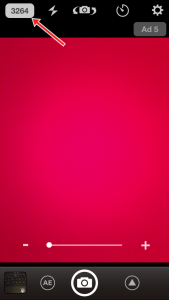
左上にある数字のところをタップします。
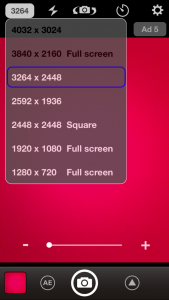
好みのサイズにできます。一番小さいサイズの1280×720で撮ってみたところ標準サイズの3264×2448で撮影したものより約7分の1くらいになっていました。こちらもiPhoneで拡大したりして確認してみましたが目立った劣化は感じられませんでした。
無料版の広告は撮影を5回すると表示されます。画面右上にあるAd5というのが広告のカウントになっています。連続で撮影する場合これが結構うっとうしいです。
まとめ
iPhoneって本当に直感的で使いやすいんだけど、アンドロイドで普通にできていたことができないことが色々あり「あれ?」って思うことがたまにあるんです。
今回のテーマのカメラ解像度が変更できなかったり写真のサイズが確認できなかったり・・・。アプリを使えば大抵のことは解決するんですが、いつの間にかアプリがいっぱいになってるんですよね。
スマホカメラはどんどん進化して高画質化しています。でも実はそんなに高画質な写真を求めているユーザーはあまりいないのではないでしょうか。L版の写真印刷でもラインカメラの低画質で撮ったものでも十分だと思います。
高画質で写真を撮りたいけど容量が足りないのであれば、マメに写真をパソコンなりクラウドなりに保存して端末からは削除していくしかありません。iPhoneでもSDカードが使えたらいいのになー。
スポンサードリンク











ありがとうございましたm(_ _)m
助かりました。